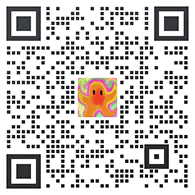帮助中心 >
word文件拆分pdf-如何将word文档转换为pdf文件
2022-12-29 15:12:50
如何将word文档转换为pdf文件

pdf转换到word
pdf文件与word的doc文件的制作方法不同,因此是无法直接转换为doc文件的,需要借助一款solid converter pdf的软件来实现pdf文档到doc文档的转换。该软件支持中文,在安装后会自动转换为中文界面。(下载地址:
http://emuch.net/html/82881.html
)
软件安装好后,打开word,会看到在工具栏多了一个“open pdf”的按钮。这时就可以用word直接打开pdf文件了,点击“打开”找到想转换的pdf文档后,会先弹出一个“solid converter pdf导引”窗口(如图1),根据提示完成对版面设置和格式化、复原图像、定义pdf文件的字间距、页面设置各个选项的设置,点击完成后,会弹出一个“文件转换的进度”面板,显示软件执行pdf文件到word文件的过程,完成后pdf文件就被转换成文本文件显示在word界面中了。
有些pdf文档是先将文件扫描成图片后制作的,在导入到word时导出的是图片而不是文本文件。我们可以通过使用office 2003中的自带的虚拟打印机“microsoft office document imaging writer”,来实现从图片中提取文本文件。运行office 2003的安装程序,在 “添加或删除功能”中的“高级自定义”将组件microsoft office document imaging writer安装到系统中即可。将pdf图片文件导入到word中,然后选择准备提取文本的图片,点击“打开”→“打印”(如图2),在“打印机名称”栏中选择“microsoft office document imaging write”,在“页面范围”栏下点选“所选内容”,点击确定,选择文件保存目录,点击“保存”后,图片就被转换成mdi格式的文档了(同时选取的图片越多转换时间越长)。接着word会自动调用“microsoft office document imaging”程序打开该mdi图片文件。在图片中拖动鼠标选取文字,划出一个方框,然后打开“工具”→“将文本发送到word”,即可将选中的文字自动转换为一个新的word文档了。
小提示:使用虚拟打印机程序必须确定在“控制面板”→“管理工具”→“服务”中的“print spooler”服务是“已启动”状态。另外有些从网上下载的pdf文件是被加密和禁止复制和打印的。
word转换到pdf
word转换到pdf的步骤就相对简单了,我们只需要安装一款虚拟打印机软件“virtual pdf printer”即可,它可以将你编辑好的word文档直接输出为pdf文件格式。(下载地址:
http://www.newhua.com/soft/21190.htm
)
安装后在word中点击“打开”→“打印”,在“打印机名称”中会看到多了一个“virtual printer”选项,选中它,点击确定后(未注册版本有10秒的等待时间),弹出“保存pdf文件”对话框,先选择文件的保存路径,再点击“生成设置”按钮,弹出“系统设置”面板(如图3),对输出后的pdf文件进行加密和字体等设置,点击两次确定,当前的word文档就被转换成pdf格式的文件了。
或者,如果你装有wps2005的话,用wps打开,选文件---输出pdf格式就行了